
Microsoft Word為我們提供的選擇數量眾多,甚至是無窮無盡,因此有許多用戶 他們永遠不會完成學習即使是最專業的人,最好的應用程序提供了將近40年的時間來創建市場上可用的文本文檔的可能性。
便攜式計算機和筆記本計算機的屏幕都為我們提供16:9全景格式,因此根據英寸的不同,您可能發現不止一次,Word在屏幕上顯示了兩頁。 變得非常煩人,具體取決於文檔的類型。
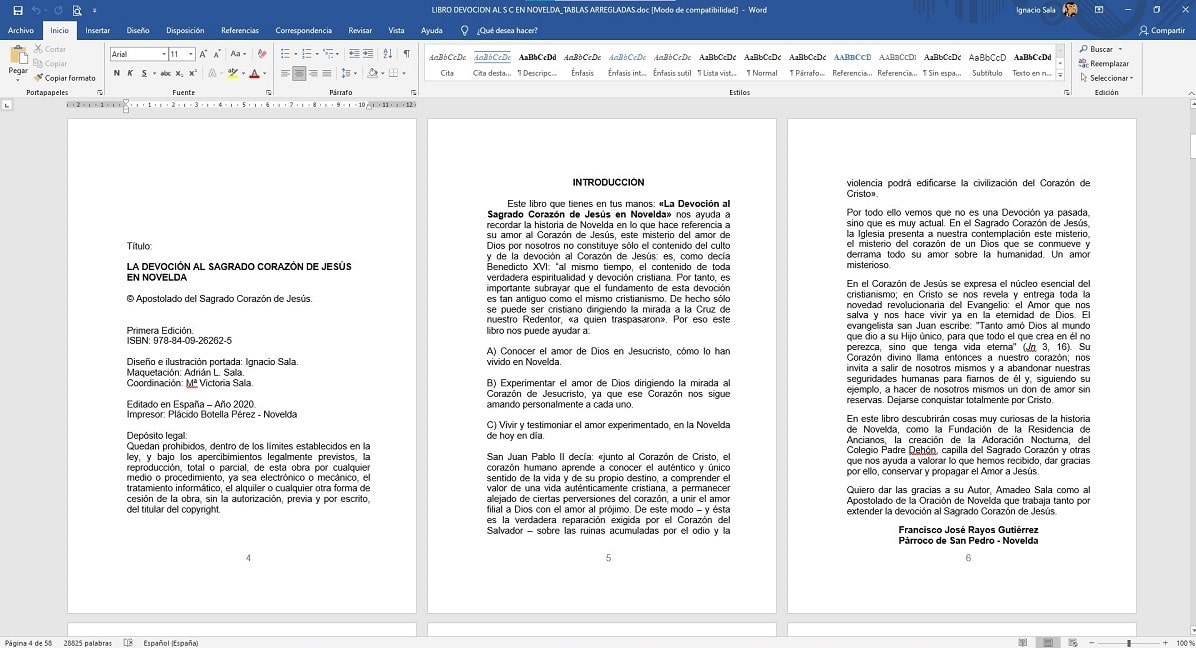
在這些情況下,Word允許我們確定要在屏幕上顯示的頁面數及其大小。 如果您曾經遇到此問題,請按照以下方法更改Word的設置,以便 它僅以全屏顯示頁面。
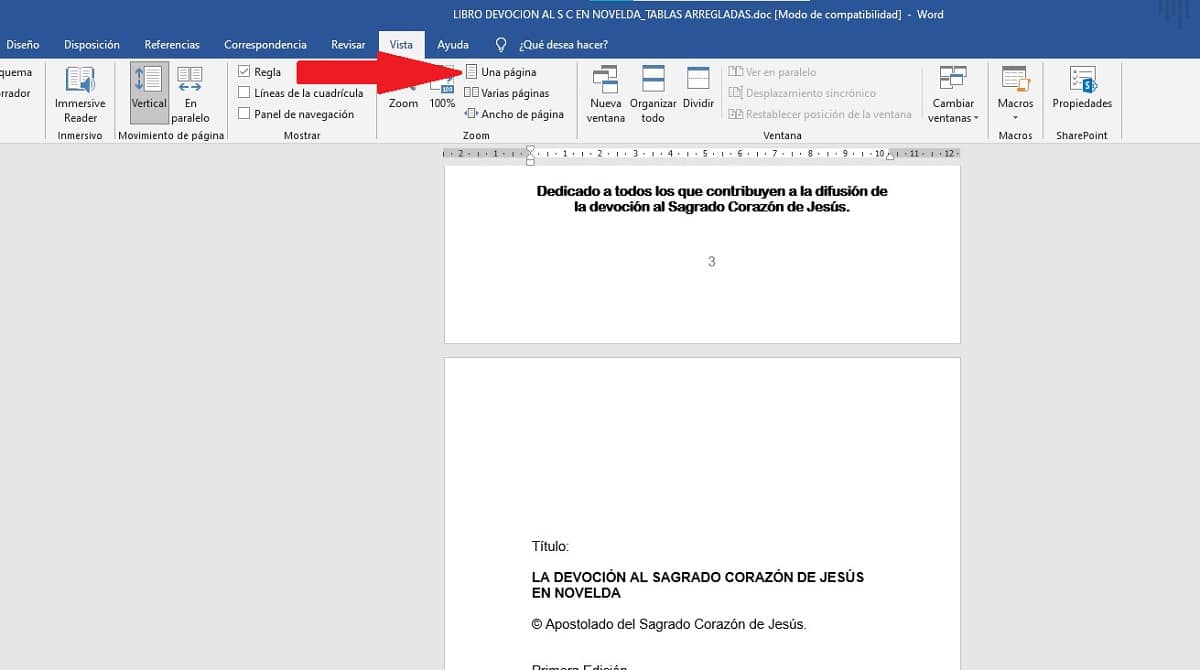
打開文檔後,我們要做的第一件事是轉到“視圖”選項,該選項位於 Word的頂部功能區。
在此部分中,單擊選項 一頁。 從那時起,將僅以全屏顯示一頁。 此外,如果我們希望將其全屏顯示,則必須 單擊設置為100%按鈕。
如果我們希望再次顯示其他頁面,則必須單擊頁面按鈕。 當您單擊此按鈕時,Word將自動顯示 兩頁或更多頁,具體取決於屏幕尺寸和分辨率.